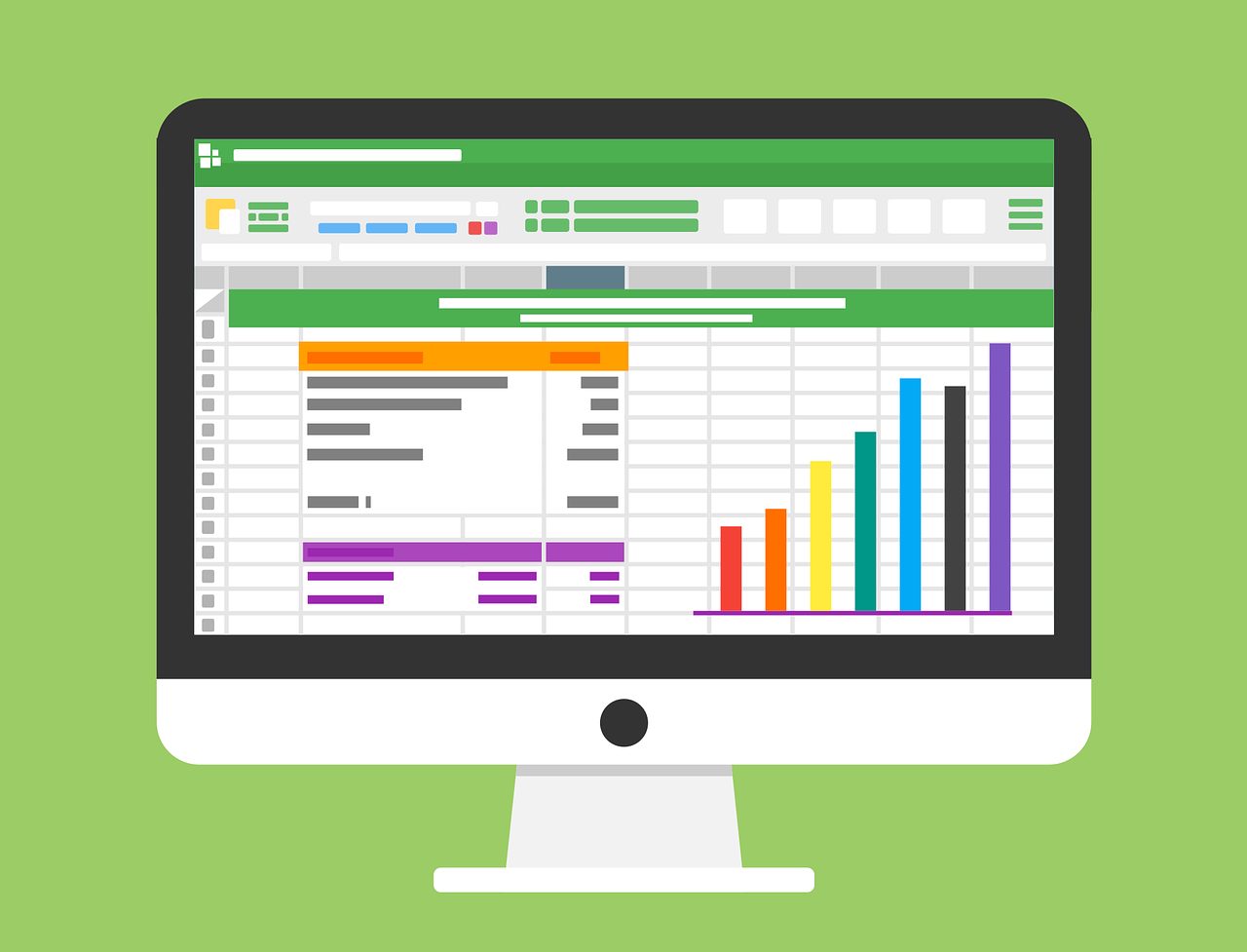Bagaimana cara menambahkan harga grosir di WooCommerce (langkah demi langkah)

Apakah Anda ingin menetapkan harga grosir untuk pembeli grosir dan grosir di WooCommerce? Secara default, Anda hanya dapat menetapkan harga normal untuk produk dengan WooCommerce.
Pada artikel ini, kami menunjukkan kepada Anda cara mengatur harga grosir WooCommerce secara mudah bagi pelanggan yang ingin memesan secara massal.
Siapa yang perlu mengkonfigurasi harga grosir WooCommerce?
Toko online yang dapat melakukan pemesanan grosir dapat menetapkan harga grosir untuk pembeli grosir, serta harga eceran untuk pelanggan lain.
Anda juga dapat menggunakan harga grosir jika Anda ingin menawarkan diskon kepada perusahaan dropshipping.
Masalahnya sekarang adalah bahwa dengan WooCommerce Anda tidak dapat, secara default, mengkonfigurasi pengaturan harga yang berbeda berdasarkan jumlah atau jenis pelanggan.
Ini berarti bahwa pelanggan grosir Anda harus melakukan pemesanan secara manual dan menegosiasikan diskon. Ini tidak terlalu efektif dan menghasilkan penundaan yang memengaruhi pengalaman Anda dalam bisnis Anda.
Mari kita lihat bagaimana Anda dapat dengan mudah menetapkan harga grosir WooCommerce dan memungkinkan pelanggan grosir untuk melakukan pemesanan dengan cepat.
Opsi harga grosir untuk WooCommerce
Untuk tutorial ini, kami menggunakan WooCommerce Wholesale Suite. Ada tiga plugin yang dapat Anda jual produk di toko WooCommerce Anda.
Pertama, instal dan aktifkan plugin dengan harga grosir. Untuk informasi lebih lanjut, lihat panduan langkah demi langkah kami untuk menginstal plugin WordPress.
Setelah kunjungan aktivasi Konfigurasi »Lisensi WWS Halaman untuk memasukkan kunci lisensi Anda. Anda dapat menemukan informasi ini di akun Anda di situs web plugin.
Kemudian edit produk di WooCommerce atau buat yang baru.
Gulir ke bawah ke bagian "Data Produk" pada layar editor produk. Dari sini Anda dapat mengatur harga jual produk Anda seperti biasa.
Di bawah ini adalah opsi untuk menetapkan harga grosir produk dan jumlah minimum yang diperlukan untuk membuka harga grosir.

Jika Anda ingin secara ketat menegakkan kuantitas pesanan minimum untuk pelanggan grosir, lanjutkan ke langkah 1 Jumlah penjualan produk.
Penetapan harga grosir berdasarkan kuantitas
Misalkan Anda ingin menawarkan harga yang berbeda untuk jumlah yang lebih besar. Dengan harga grosir WooCommerce Anda juga bisa melakukan ini.
Pada halaman edit produk, gulir ke bawah ke kisaran harga dan centang kotak di sebelah "Aktifkan beberapa diskon harga grosir berdasarkan jumlah yang dibeli."

Ini menampilkan opsi harga berdasarkan kuantitas. Anda dapat memilih peran pelanggan grosir dan kemudian memasukkan jumlah awal dan jumlah akhir. Akhirnya, tambahkan harga untuk pesanan di antara jumlah-jumlah ini.
Setelah selesai, klik tombol "Tambahkan Aturan Diskon Volume".
Ulangi proses ini jika Anda perlu menambahkan lebih banyak aturan penetapan harga volume. Anda sekarang dapat menyimpan atau menerbitkan produk Anda.
Tampilan Harga Grosir
Secara default, pengguna dengan peran pelanggan grosir tersedia dengan harga grosir untuk produk. Ini berarti bahwa pelanggan grosir yang terdaftar dapat melihat harga grosir di halaman produk.
Untuk tujuan pengujian, Anda dapat membuat akun pengguna baru dengan mengunjungi Pengguna »Tambah baru Halaman dan pilih "Pelanggan Grosir" sebagai peran pengguna.

Kemudian masuk dengan akun pengguna baru dan beralih ke produk yang sebelumnya diedit. Di sana Anda akan menemukan harga grosir yang terdaftar di sana serta harga normal.

Buat diskon global untuk pelanggan grosir
Biasanya, Anda secara manual menambahkan harga grosir untuk setiap produk. Namun, dengan plugin WooCommerce Wholesale Pricing Anda juga dapat menetapkan diskon global untuk pelanggan grosir.
Pergi saja ke Pengaturan »WooCommerce Halaman dan beralih ke tab Harga Grosir. Dari sini, klik tautan Diskon.

Kemudian pilih pelanggan grosir dan tambahkan nilai diskon persentase. Kemudian klik tombol Tambah Tugas untuk menyimpan diskon.
Diskon global ini hanya berlaku untuk produk tanpa harga grosir. Pelanggan grosir dapat memperoleh manfaat dari diskon terlepas dari jumlah produk.
Opsi diskon global berbasis kuantitas
Jika Anda ingin menawarkan diskon berbasis volume global, Anda dapat mengkonfigurasinya di halaman "Diskon" di pengaturan plugin.
Cukup pilih peran pelanggan grosir dan tambahkan jumlah awal / akhir dengan nilai diskon persentase.

Kemudian klik tombol Tambahkan Tugas untuk menyimpan aturan diskon Anda.
Buat peran pelanggan dalam grosir
Tidak semua pelanggan grosir adalah sama. Beberapa mungkin memesan lebih sering dan dalam jumlah yang lebih besar daripada yang lain. Bukankah lebih baik bisa membedakan antara pelanggan grosir yang ada?
Dengan harga grosir WooCommerce, Anda dapat melakukan ini dengan membuat peran pelanggan grosir.
Secara default, plugin memiliki peran Pengguna Pelanggan Grosir yang dapat Anda gunakan untuk semua pelanggan grosir Anda. Pergi ke untuk membuat banyak peran WooCommerce »Peran grosir Sisi

Anda sekarang dapat memilih peran pengguna dalam pengaturan diskon global atau pada halaman produk untuk menawarkan opsi harga yang berbeda.
Kami harap artikel ini membantu Anda mengatur harga grosir WooCommerce di toko eCommerce Anda. Anda juga dapat melihat daftar plugin WooCommerce terbaik kami, tema WooCommerce terbaik, dan hosting WooCommerce terbaik untuk membantu Anda mengembangkan bisnis Anda.
Jika Anda menyukai artikel ini, berlangganan saluran kami YouTube untuk menonton video tutorial WordPress. Anda juga dapat menemukan kami di Twitter y Facebook.